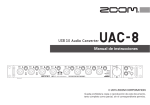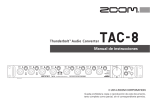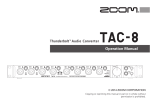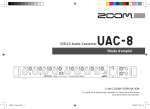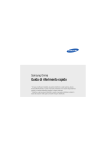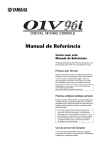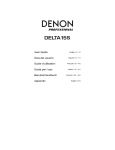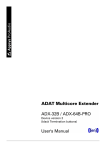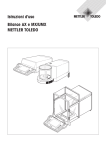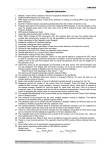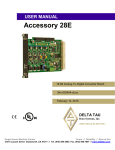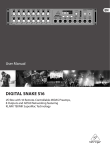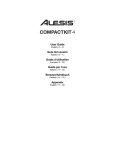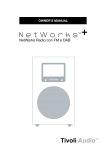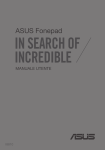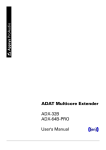Download Manuale operativo USB 3.0
Transcript
USB 3.0 Manuale operativo © 2015 ZOOM CORPORATION E' proibita la riproduzione non autorizzata, totale o parziale, di questo documento, con ogni mezzo. Indice/Introduzione Indice Introduzione...................................................................................... 02 Precauzioni d'uso e sicurezza........................................................... 03 Nome delle parti................................................................................ 04 Connessioni di base.......................................................................... 06 Installare il driver.............................................................................. 07 Accendere e spegnere...................................................................... 08 Funzione preampli microfonico indipendente (modalità standalone)........................................................................................ 10 Collegare un iPad (class compliant mode)..................................... 11 Impostare apparecchiature in ingresso e uscita............................. 12 Riprodurre.......................................................................................... 13 Registrare.......................................................................................... 14 Usare apparecchiature audio digitali.............................................. 16 Clock audio digitale...................................................................... 16 Collegare apparecchiature S/PDIF................................................ 16 Collegare apparecchiature ADAT Optical ..................................... 18 Collegare i connettori WORD CLOCK ......................................... 20 Collegare apparecchiature MIDI................................................... 22 Riportare alle impostazioni di default di fabbrica.......................... 23 Diagnostica........................................................................................ 24 Specifiche tecniche........................................................................... 25 Introduzione Grazie per aver preferito il convertitore audio ZOOM. presenta le seguenti funzioni. USB 3.0 di Convertitore audio 18-in/20-out USB3.0 è un convertitore audio con interfaccia SuperSpeed USB3.0. Oltre a supportare Windows e Mac, usando la modalità class compliant può anche essere collegato a un iPad. Poiché supporta registrazione e riproduzione fino a 24-bit/192kHz, può esere usato anche per la riproduzione di fonti sonore ad alta risoluzione, offerte con qualità audio superiore in Internet. Cura della performance audio E' usato un sistema di trasferimento asincrono, non coinvolto dal jitter del computer. E' usato il più recente convertitore AD/DA, che supporta 192 kHz. Quindi l'intero sistema riproduce l'audio originale fedelmente. 02 Preampli microfonico incorporato e con alte prestazioni I preampli microfonici ad alte prestazioni si basano su quelli sviluppati per la serie H. L'ingresso Hi-Z è supportato. Il gain può essere alzato fino a 60 dB, ed è possibile fornire alimentazione phantom a +48V. Flessibile mixer incorporato e applicazione mixer dedicata ha un mixer incorporato che consente di indirizzare liberamente fino a 20 canali in uscita tra i 18 canali in ingresso e i 20 canali di riproduzione del computer. Usando l'applicazione progettata per questa interfaccia, potete eseguire impostazioni per il mixer incorporato e per monitorare gli effetti da un computer. Per dettagli su , visitate il sito ZOOM (http://www. zoom.co.jp/downloads/). Leggete attentamente il manuale per capire appieno le funzioni di per ottenerne il massimo per molto tempo. Letto il manuale, conservatelo assieme alla garanzia in luogo sicuro. Precauzioni di sicurezza In questo manuale sono usati simboli per sottolineare avvertimenti, da osservare per evitare incidenti. Il significato dei simboli è il seguente. Qualcosa che può provocare seri o morte Attenzione danni Cautela Qualcosa che può provocare danni o danneggiare l'apparecchio Altri simboli usati Azione obbligatoria Azione proibita Attenzione Attenzione Modifiche Non aprite e non modificate l'unità. Operatività con adattatore AC Non usate un adattatore AC diverso da AD-19 di ZOOM AD-19. Afferrate sempre l'adattatore AC scollegandolo dalla presa. Precauzioni Attenzione Gestione del prodotto Non fate cadere l'unità, e non applicate forza eccessiva su di essa. Fate attenzione a non far cadere oggetti estranei o liquidi nell'unità. Ambiente operativo Non usate l'unità in ambienti con temperature eccessive. Non usate l'unità in prossimità di fonti di calore. Non usate l'unità in presenza di umidità eccessiva o in presenza d'acqua. Non usate l'unità in luoghi soggetti a vibrazioni frequenti. Non usate l'unità in presenza di polvere o sabbia. C av i d i c o n n e s s i o n e e j a ck ingresso/uscita Spegnete sempre tutte le apparecchiature prima di collegare i cavi. Scollegate sempre tutti i cavi di connessione e l'adattatore AC prima di spostare l'unità. Volume Non usate a volume eccessivo per troppo tempo. Precauzioni d'uso Interferenza con altro apparecchio elettrico Per motivi di sicurezza è stato concepito per garantire la massima protezione contro l’emissione di radiazioni elettromagnetiche dall’interno dell’apparecchio, e per fornire protezione da interferenze esterne. Tuttavia, apparecchiature suscettibili di interferenze o che emettano onde elettromagnetiche potenti, potrebbero causare interferenza, se poste nelle vicinanze. In tal caso, posizionate e l'altro apparecchio lontani l'uno dall'altro. Con qualunque tipo di apparecchiatura elettronica a controllo digitale, compreso l'interferenza elettromagnetica può provocare malfunzionamenti, danneggiare o distruggere dati e provocare problemi. Fate attenzione. Montaggio a rack Se non riuscite a montare nel rack che usate, eliminate i piedini in gomma posti sul pannello inferiore dell'unità. Pulizia Usate un panno morbido e asciutto per pulire l’unità. Se necessario, inumidite leggermente il panno. Non usate detergenti abrasivi, cere o solventi, compreso alcol, benzene e solventi per pittura. Considerazioni sulla temperatura L'uso continuo di questa interfaccia per lunghi periodi, ad esempio, potrebbe provocarne il riscaldamento. Ciò è normale, purché essa non diventi troppo calda, da non poterla toccare. Guasti e malfunzionamenti Se dovesse guastarsi o operare in maniera scorretta, scollegate l'unità immediatamente. Contattate il rivenditore dal quale l'avete acquistata o l'assistenza Zoom fornendo le informazioni seguenti: modello del prodotto, numero di serie e dettagli dei sintomi di malfunzionamento riscontrati, assieme al vostro nome, indirizzo e numero di telefono. Precauzioni d'uso e sicurezza Precauzioni d'uso e sicurezza Copyright •Windows® è marchio registrato di Microsoft® Corporation. •Mac®, iPad® e Lightning™ sono marchi o marchi registrati di Apple Inc. •ADAT e ADAT Optical sono marchi di inMusic Brands Inc. negli USA e in altre nazioni. •MIDI è marchio registrato di Association of Musical Electronics Industry (AMEI). •Altri nomi di prodotti, marchi registrati e società citati in questo documento sono di proprietà dei rispettivi detentori. Note: Tutti i marchi e marchi registrati in questo documento sono a mero scopo identificativo e non intendono infrangere i copyright dei rispettivi detentori. Registrare con altro scopo dall'uso personale da fonti coperte da copyright, compresi CD, nastri, esecuzioni live, video e broadcast, senza il permesso del detentore del copyright, è proibito dalla legge. Zoom Corporation non si assume responsabilità in relazione alla violazione dei copyright. 03 Nome delle parti Nome delle parti Pannello superiore Indicatori di livello Il LED si accende in rosso se il segnale va in clip. Manopole gain in ingresso Usatele per regolare il gain in ingresso del preampli microfonico. Jack INPUT Questi jack del segnale analogico in ingresso hanno preampli microfonici. Potete collegare microfoni, tastiere e chitarre qui. Possono essere usati sia con connettori XLR che da 1/4-pollice (bilanciati o meno). Ingressi da 1 a 8 Indicatore di alimentazione Si accende quando attivo. è Manopole volume PHONES 1 e 2 Usatele per regolare i volumi dei jack della cuffia di PHONES 1 e 2. Jack PHONES 1 e 2 Collegate qui le cuffie. Interruttori Hi-Z Usateli per commutare l'impedenza d'ingresso degli ingressi 1 e 2. Attivateli collegando una chitarra o un basso. XLR Interruttori PHANTOM Impostateli su on per fornire alimentazione phantom agli ingressi 1–4 e 5–8. Indicatori CLOCK SOURCE Mostrano la sorgente clock in uso: ADAT, S/PDIF, WORD CLOCK o INTERNAL. Manopola di livello MAIN OUTPUT Usatela per regolare il volume del segnale audio in uscita dai jack di MAIN OUTPUT. TRS Modalità Standalone (→P. 10) 2 1 TIP:HOT 1:GND RING:COLD 2:HOT 04 3 3:COLD SLEEVE:GND funzionerà come preampli microfonico a otto canali e come apparecchiatura digitale ingresso/uscita in modalità standalone se l'alimentazione è attiva mentre non è collegato a un computer. In modalità standalone, l'operatività è impostata in precedenza, usando l'applicazione mixer . Nome delle parti Pannello posteriore Interruttore POWER Attiva/disattiva . Porta USB 3.0 Collegate qui un computer o iPad. Connettore adattatore AC DC 12V AC Collegate qui l'adattatore AC accluso. Interruttore CLASS COMPLIANT MODE Usatelo per attivare/disattivare Class Compliant Mode. Usatelo se siete collegati a un iPad. (→P. 11) Jack MIDI IN/OUT Collegate una tastiera MIDI o un controller MIDI al jack MIDI IN. Collegate il modulo sonoro MIDI o altra apparecchiatura al jack MIDI OUT. Jack S/PDIF IN/OUT Collegate cavi coassiali che corrispondano allo standard S/PDIF. Si possono inviare e ricevere due canali di segnale audio digitale in formato S/PDIF con risoluzione fino a 24-bit/192kHz . Frequenze di campionamento e ingressi/uscite Freq. ingressi/uscite ingressi/uscite ingressi/uscite ingressi/uscite campionamento analogici S/PDIF ADAT totali 44.1 or 48kHz 8/10 2/2 8/8 18/20 88,2 or 96kHz 8/10 2/2 4/4 14/16 176.4 or 192kHz 8/10 2/2 2/2 12/14 *A eccezione di quando in modalità Class Compliant. (→ P. 11) Jack ADAT OPTICAL IN/OUT Collegate cavi ottici che corrispondano allo standard ADAT Optical. Essi possono inviare e ricevere segnali audio digitali in formato ADAT, SMUX e SMUX4. Connettori WORD CLOCK IN/OUT Usateli per inviare e ricevere segnali word clock tra e altre apparecchiature. Jack MAIN OUTPUT Collegate qui diffusori con ampli incorporati o un ampli e un sistema diffusore. Supportano l'uscita bilanciata con connettori da 1/4-pollice. Jack LINE OUTPUT Collegate qui i monitor per il monitoraggio di più canali o gli effetti esterni. Supportano l'uscita bilanciata con connettori da 1/4-pollice. NOTE All'uscita dalla fabbrica,è abilitata la funzione upsampling del convertitore AD/DA. Ciò provoca u'operatività con frequenza di campionamento 4x se la frequenza di campionamento è 44.1/48 kHz. Vd. la Guida di Riferimento di per disabilitare la funzione. Upsampling Se la frequenza di campionamento originale è 44.1 kHz o 48 kHz, il processamento interno consentirà l'operatività a 176.4 kHz o 192 kHz (abilitati all'uscita dalla fabbrica). Ciò elimina il rumore di aliasing dal suono durante la conversione A/D e rende il suono con la conversione D/A ancora più chiaro. 05 Connessioni di base Connessioni di base Basso Percussioni Ampli per chitarra Cuffie Synth Generatore Master clock Computer Diffusori monitor DAT 06 Preampli microfonico che supporta la connessione ottica ADAT Diffusori monitor NOTE Non collegate 1. finché l'installazione non è completata. Scaricate "ZOOM UAC-8 Driver" da http://www.zoom. co.jp/downloads/ sul computer. NOTE •Potete scaricare la versione più recente di "ZOOM UAC-8 Driver" dal sopra citato sito. •Scaricate il driver per il sistema operativo in uso. 2. Lanciate l'installer e installate il driver. Installare il driver Installare il driver Seguite le istruzioni che appaiono sullo schermo per installare il driver di UAC-8 di ZOOM. NOTE •Vd. la Guida all'Installazione acclusa nel pacchetto del driver per le procedure d'installazione dettagliate. 07 Accendere e spegnere Accendere e spegnere Accendere 1. Abbassate completamente il volume delle apparecchiature in uscita collegate a . 4. U s a t e u n c a vo U S B p e r c o l l e ga r e e il computer. 2. Collegate l'adattatore AD-19 progettato per questa unità. 3. Impostate su OFF. NOTE Il collegamento a un computer non è possibile se l'interruttore CLASS COMPLIANT MODE è su ON. NOTE Anche se compatibile con USB 2.0, la connessione USB 3.0 consente maggiori performance. 5.Impostate su ON. NOTE Se il driver non è installato sul computer collegato, sarà riconosciuto. (→P.7) 08 non 6. Verificate che l'indicatore di alimentazione sia acceso. NOTE Lo startup di e il collegamento al computer richiede tempo, e l'indicatore di alimentazione potrebbe lampeggiare più a lungo a volte. Se continua a lampeggiare anche dopo un pò di tempo, provate a spegnere e accendere l'unità. 1. Abbassate completamente il volume delle apparecchiature collegate a . Accendere e spegnere Spegnere 2. Spegnete gli ampli collegati e i diffusori monitor, ad esempio. 3.Impostate su OFF. 09 Funzione preampli microfonico indipendente Funzione preampli microfonico indipendente (modalità standalone) 1. NOTE Abbassate completamente il volume delle apparecchiature in uscita collegate a 2. Collegate l'adattatore AD-19 progettato per questa unità. . individua lo status della connessione USB e passa alla modalità automaticamente come segue. · Collegato a un computer: → funzionerà come interfaccia audio. (→ P.08) · Non collegato a un computer: → funzionerà in modalità standalone. 4.Impostate 3. Scollegate il cavo USB. su ON In modalità standalone, l'unità opera da sola in base alle impostazioni eseguite in . 5. Verificate che l'indicatore di alimentazione sia acceso. SUGGERIMENTI In modalità standalone, l'unità si spegne automaticamente dopo 10 ore. Se volete che resti sempre accesa, impostate la funzione power management di su OFF (fate riferimento alla guida di riferimento del software). 10 1. 4.Collegate Abbassate completamente il volume delle apparecchiature in uscita collegate a . e l'iPad usando un iPad Camera Connection Kit o un adattatore per fotocamera da Lightning a USB di Apple. Collegare un iPad Collegare un iPad (class compliant mode) 2. Collegate l'adattatore AD-19 progettato per questa unità. 3.Impostate su ON. NOTE · Non è possibile collegare un iPad se l'interruttore CLASS COMPLIANT MODE è su OFF. · Spegnete l'unità prima di cambiare impostazione all'interruttore CLASS COMPLIANT MODE. Se l'unità è già attiva, cambiare impostazione all'interruttore CLASS COMPLIANT MODE non avrà effetto. 5.Impostate su ON. 6. Verificate che l'indicatore di alimentazione sia acceso. NOTE In modalità Class Compliant, gli 8 canali ANALOG in ingresso e i 10 ANALOG in uscita sono disponibili. 11 Impostare apparecchiature in ingresso e uscita Impostare apparecchiature in ingresso e uscita NOTE Devono essere eseguite delle impostazioni nel software DAW per usare 1.Selezionate come sound device del computer. NOTE •Vd. la Guida all'Installazione acclusa al pacchetto del driver per le procedure per impostare il sound device nei vari sistemi operativi. 2.Selezionate come apparecchiatura in ingresso e uscita audio nel software DAW. Gli ingressi di corrispondono alle porte come segue. NOTE Potete usare per indirizzare liberamente i segnali in uscita ai jack in uscita. Per dettagli, vd. la Guida di Riferimento di . SUGGERIMENTI Vd. il manuale utente del software in uso per le istruzioni su come impostare le apparecchiature in ingresso e uscita. 12 per la registrazione e la riproduzione. Apparecchiatura in ingresso Nome Nome apparecchiatura ZOOM UAC-8 porta 1 2 3 4 5 6 7 8 9 10 11 12 13 14 15 16 17 18 Ingresso corrispondente INPUT1 INPUT2 INPUT3 INPUT4 INPUT5 INPUT6 INPUT7 INPUT8 S/PDIF L S/PDIF R ADAT1 ADAT2 ADAT3 ADAT4 ADAT5 ADAT6 ADAT7 ADAT8 Regolare il volume di cuffie e diffusori 1. Collegate le cuffie a PHONES 1 o PHONES 2. Regolare il volume dei diffusori 1. Collegate i diffusori monitor ai jack MAIN OUTPUT. 2.Ruotate di PHONES 1 o PHONES 2 per regolare il volume delle cuffie. NOTE •Gli stessi segnali escono sia da PHONES 1 che dai jack MAIN OUTPUT. •Per PHONES 2, potete usare per impostare il segnale in uscita su MAIN OUTPUT o LINE OUTPUT 1/2, 3/4, 5/6 o 7/8. Di default, escono gli stessi segnali dai jack MAIN OUTPUT. Per dettagli, vd. la Guida di Riferimento di . Diffusori monitor 2.Ruotate per regolare il volume del diffusore. Regolare il volume di cuffie e diffusori Cuffie Riprodurre Regolare il volume delle cuffie NOTE Il volume OUTPUT influisce solo su MAIN OUTPUT. Usate per regolare altri volumi in uscita. Per dettagli, vd. la Guida di Riferimento di . 13 Usare strumenti e microfoni Registrare Collegare gli strumenti Collegare i microfoni Collegate gli strumenti a INPUT da 1 a 8 usando cavi mono Usando cavi XLR, collegate i microfoni a INPUT da 1 a 8. TRS. Usare strumenti e microfoni Microfono dinamico (cavo XLR) Tastiera (cavo TRS) Chitarra Basso (cavo mono) NOTE Usare la funzione Hi-Z •Usando una chitarra passiva o un basso, collegate a INPUT 1 o 2, e spingete il pulsante di quell'ingresso, in modo che si accenda. •Collegando una tastiera o altro strumento a INPUT 1 o 2, premete il corrispondente pulsante in modo che si spenga. NOTE Usare l'alimentazione Phantom •Per usare un microfono a condensatore, premete relativamente all'INPUT collegato, in modo che si accenda. L'alimentazione Phantom è fornita quando questo interruttore è acceso. Microfono a condensatore •Quando l'interruttore corrispondente è (cavo XLR) acceso, l'alimentazione Phantom è fornita sia agli INPUT 1–4 che INPUT 5–8. •Per usare microfoni dinamici e a condensatore allo stesso tempo, considerate di usare l'alimentazione Phantom, quando li collegate agli ingressi. 14 Microfoni dinamici Microfoni a condensatore Registrare Regolare il gain in ingresso Potete regolare il gain di ogni INPUT. 1.Controllate per verificare lo status del segnale 2.Ruotate per regolare il gain in ingresso. di un ingresso. SUGGERIMENTI Impostatelo in modo che l'indicatore di livello non sia rosso. Usare strumenti e microfoni Luce verde: segnale in ingresso presente. Luce rossa: segnale in ingresso in clip. 15 Usare apparecchiature audio digitali Usare apparecchiature audio digitali Clock audio digitale Quando Collegare apparecchiature S/PDIF è collegato ad altra apparecchiatura audio digitale, il clock audio deve essere sincronizzato, per consentire il trasferimento di dati audio tra loro. Se non sono sincronizzati, si possono verificare vari problemi, tra cui rumore. Per sincronizzare il clock audio, un'apparecchiatura deve operare come master, che imposta il clock di riferimento, e l'altra come 1. Abbassate completamente il volume delle apparecchiature in uscita collegate a . SUGGERIMENTI Quando collegati, si può verificare del rumore, finché i clock non sono sincronizzati. slave. Clock audio Clock di riferimento Master Clock sincronizzato Slave Apparecchiatura digitale opera come master, e il clock audio di apparecchiatura digitale sono sincronizzati. 16 e dell'altra 2. Impostate la stessa frequenza di campionamento per e per l'apparecchiatura collegata. NOTE Per istruzioni su come cambiare la frequenza di campionamento di , vd. la Guida di Riferimento di . ►Inviare in uscita un segnale S/PDIF da 3.Usate 3.Usate per impostare CLOCK SOURCE per impostare CLOCK SOURCE su S/PDIF. su INTERNAL. L'indicatore S/PDIF di CLOCK SOURCE lampeggia. L'indicatore INTERNAL di CLOCK SOURCE lampeggia. 4. Collegate l'apparecchiatura S/PDIF al jack S/PDIF IN. Usare apparecchiature audio digitali ►Inviare in ingresso un segnale S/PDIF su 4. Collegate l'apparecchiatura S/PDIF al jack S/PDIF OUT. (uscita) (ingresso) Jack S/PDIF OUT Jack S/PDIF IN Jack S/PDIF IN Jack S/PDIF OUT Apparecchiatura S/PDIF (uscita) 5. L'indicatore S/PDIF di CLOCK SOURCE si accende, confermando la sincronizzazione. Apparecchiatura S/PDIF (ingresso) NOTE •Per sincronizzare il clock audio e l'apparecchiatura collegata devono avere la stessa frequenza di campionamento. •Usando un'apparecchiatura S/PDIF con funzione word clock, potete collegare il connettore WORD CLOCK OUT di al connettore in ingresso del word clock dell'apparecchiatura S/PDIF sincronizzandoli. (→P.20) •Se CLOCK SOURCE è su S/PDIF, ma la sincronizzazione con l'apparecchiatura S/PDIF non è possibile, l'indicatore CLOCK SOURCE lampeggia. In tal caso, interno. userà il suo clock 17 Usare apparecchiature audio digitali Usare apparecchiature audio digitali (seguito) ►Inviare in ingresso un segnale ADAT optical su Collegare apparecchiature ADAT Optical 1. 3.Usate Abbassate completamente il volume delle apparecchiature in uscita collegate a . SUGGERIMENTI Quando collegati, si può verificare del rumore, finché i clock non sono sincronizzati. 2. Impostate la stessa frequenza di campionamento per e per l'apparecchiatura collegata. NOTE Per istruzioni su come cambiare la frequenza di campionamento di , vd. la Guida di Riferimento di . per impostare CLOCK SOURCE su ADAT. L ' i n d i c a t o r e A DAT d i C L O C K SOURCE lampeggia. 4. Collegate l'apparecchiatura ADAT optical al jack ADAT OPTICAL IN. (ingresso) Jack ADAT OPTICAL IN Jack ADAT OPTICAL OUT Apparecchiatura ADAT OPTICAL (uscita) 5. L'indicatore ADAT di CLOCK SOURCE si accende, confermando la sincronizzazione. 18 3.Usate per impostare CLOCK SOURCE su INTERNAL. L'indicatore INTERNAL di CLOCK SOURCE lampeggia. 4. Collegate l'apparecchiatura ADAT Optical al jack ADAT OPTICAL OUT. NOTE •Per sincronizzare il clock audio e l'apparecchiatura collegata devono avere la stessa frequenza di campionamento. •Usando un'apparecchiatura S/PDIF con funzione word clock, potete collegare il connettore WORD CLOCK OUT di al connettore in ingresso del word clock dell'apparecchiatura S/PDIF sincronizzandoli. (→P.20) •Se CLOCK SOURCE è su ADAT, ma la sincronizzazione con l'apparecchiatura ADAT non è possibile, l'indicatore CLOCK SOURCE lampeggia. In tal caso, userà il suo clock interno. Usare apparecchiature audio digitali ►Inviare in uscita un segnale ADAT Optical da (uscita) Jack ADAT OPTICAL OUT Jack ADAT OPTICAL IN Apparecchiatura ADAT OPTICAL (ingresso) 19 Usare apparecchiature audio digitali Usare apparecchiature audio digitali (seguito) ►Usare l'apparecchiatura collegata come master clock Collegare i connettori WORD CLOCK Usate i connettori WORD CLOCK se volete sincronizzarvi con un master clock, ad esempio. 1. 3.Usate per impostare CLOCK SOURCE su WORD CLOCK. Abbassate completamente il volume delle apparecchiature in uscita collegate a . SUGGERIMENTI Quando collegati, si può verificare del rumore, finché i clock non sono sincronizzati. 2. Impostate la stessa frequenza di campionamento per L ' i n d i c a t o r e WO R D C L O C K d i CLOCK SOURCE lampeggia. 4. Collegate l'altra apparecchiatura al connettore WORD CLOCK IN. e per l'apparecchiatura collegata. NOTE Per istruzioni su come cambiare la frequenza di campionamento di , vd. la Guida di Riferimento di . (slave) Connettore WORD CLOCK IN Generatore Master clock ecc. (master) Connettore WORD CLOCK OUT 5. L'indicatore WORD CLOCK di CLOCK SOURCE si accende, confermando la sincronizzazione. 20 come master clock 3.Usate per impostare CLOCK SOURCE su INTERNAL. L'indicatore INTERNAL di CLOCK SOURCE lampeggia. NOTE •Per sincronizzare il clock audio e l'apparecchiatura collegata devono avere la stessa frequenza di campionamento. •Se CLOCK SOURCE è su WORD CLOCK, ma la sincronizzazione con l'apparecchiatura collegata non è possibile, l'indicatore CLOCK SOURCE lampeggia. In tal caso, userà il suo clock interno. Usare apparecchiature audio digitali ►Usare 4. Collegate l'altra apparecchiatura al connettore WORD CLOCK OUT. (master) Connettore WORD CLOCK OUT Apparecchiatura S/PDIF, ADAT Optical ecc. (slave) Connettore WORD CLOCK IN 21 Usare apparecchiature audio digitali Usare apparecchiature audio digitali (seguito) Collegare apparecchiature MIDI 1. Usate cavi MIDI per collegare apparecchiature MIDI ai jack MIDI IN e OUT. Jack MIDI OUT Jack MIDI IN Modulo sonoro 22 NOTE Usando una porta MIDI con un DAW, ad esempio, seguite le istruzioni seguenti per eseguire le impostazioni. o potrebbero non funzionare correttamente, altrimenti. <Windows> Usate [ZOOM UAC-8 MIDI]. Non usate [MIDI IN/OUT 2 (ZOOM UAC-8 MIDI)]. Jack MIDI IN Jack MIDI OUT Tastiera MIDI, Controller MIDI <Mac> Usate [ZOOM UAC-8 MIDI I/O Port]. Non usate [ZOOM UAC-8 Reserved Port]. Riportare alle impostazioni di default di fabbrica Riportare alle impostazioni di default di fabbrica Seguite le istruzioni per inizializzare le impostazioni, riportandole al default di fabbrica. 1. 3. Inizializzate le impostazioni. Collegate l'adattatore AD-19 progettato per questa unità. 2. Tenendo premuto INPUT 1 , posizionate ON. su Eseguire: Premete di INPUT 1 Annullare: Premete di INPUT 2 o Eseguire . Annullare di INPUT 1 e l'indicatore di alimentazione lampeggiano. 23 Diagnostica Diagnostica Se pensate che non operi correttamente, verificate prima i seguenti punti. Non si può selezionare o usare l'apparecchiatura • Verificate che sia collegato al computer correttamente. • Verificate che l'interruttore CLASS COMPLIANT MODE di sia su OFF. • Uscite dal software che sta usando , e usate l'interruttore POWER per spegnere e riaccendere . • Reinstallate il driver. • Collegate direttamente a una porta USB sul computer. Non collegate l'unità a un hub USB. Il suono salta durante la riproduzione o la registrazione Non si può usare con un iPad Non suona o non registra • Spegnete , e impostate l'interruttore CLASS COMPLIANT MODE su ON. Poi, riaccendete l'unità. • Verificate che l'impostazione Sound sul computer in uso sia su "ZOOM UAC-8". • Verificate che sia impostato per ingresso e uscita nel software in uso. • Verificate che sia collegato al computer correttamente. • Uscite dal software che sta usando , scollegate e ricollegate il cavo USB collegato a . La riproduzione non si sente o è molto bassa • C ontrollate le connessioni del diffusore e le impostazioni del volume degli stessi. • Regolate il volume di MAIN OUTPUT e/o PHONES 1/2 di . • U sate per verificare le impostazioni del mixer incorporato. • Verificate che l'impostazione Sound sul computer in uso sia su "ZOOM UAC-8". L'audio registrato è troppo alto, troppo basso o non si sente • Regolate i livelli del gain in ingresso di . • Usando un microfono a condensatore, attivate l'alimentazione phantom. • Verificate che l'impostazione Sound sul computer in uso sia su "ZOOM UAC-8". Il suono dell'apparecchiatura collegata al jack in ingresso è distorto 24 abbassate i livelli in ingresso. • Verificate che gli indicatori di livello non siano rossi. Se sono rossi, • Se potete regolare la dimensione del buffer audio del software in uso, aumentate quella dimensione. • D isattivate la funzione di spegnimento automatico e le altre impostazioni di risparmio energetico. • Collegate direttamente a una porta USB sul computer. Non collegate l'unità a un hub USB. Il suono salta durante l'ingresso o l'uscita digitali • Verificate che l'apparecchiatura usata per la sincronizzazione del clock audio sia collegata correttamente. • Se è il master, verificate che il clock audio sia sincronizzato sull'apparecchiatura collegata. • Se è lo slave, usate per verificare che CLOCK SOURCE sia impostato sulla connessione usata per la sincronizzazione del clock audio. • Se è lo slave, verificate che l'indicatore CLOCK SOURCE non lampeggi. ANALOG INPUT INPUT 1–8 Connettori Gain ingresso Impedenza ingresso Massimo livello ingresso ANALOG OUTPUT DIGITAL IN/OUT PHONES 1/2 Alimentazione Phantom Connettori Massimo livello uscita Impedenza uscita Connettori ADAT OPTICAL Massimo livello uscita Impedenza uscita Connettori MASTER OUTPUT L/R LINE OUTPUT1-8 S/PDIF WORD CLOCK Caratteristiche di frequenza Rumore conversione ingresso Gamma dinamica Connettori Frequenze di campionamento supportate Connettori Frequenze di campionamento supportate Impedenza uscita Jack combo XLR/TRS (XLR: 2 hot, TRS: TIP hot) 0–60 dB (intervalli di 1 dB) 5 kΩ 1 MΩ (con Hi-Z di IN1/IN2 su ON) +13 dBu (XLR a 0 dBFS) +21 dBu (TRS a 0 dBFS) +48 V Jack TRS (bilanciati) +14 dBu (a 0 dBFS) 150 Ω Jack stereo standard 20 mW × 2 (in carico 32 Ω) +10 dBu 33 Ω ADAT lightpipe 8 IN/OUT: 44.1 kHz/48 kHz 4 IN/OUT: 88.2kHz/96kHz compatibile S/MUX 2 IN/OUT: 176.4kHz/192kHz compatibile S/MUX4 RCA (coassiali) 44.1/48/88.2/96/176.4/192 kHz Specifiche tecniche Specifiche tecniche BNC 44.1/48/88.2/96/176.4/192 kHz 75 Ω 44.1 kHz: −1.0 dB, 20 Hz–20 kHz 96 kHz: −1.0 dB, 20 Hz–40 kHz 192 kHz: −1.0 dB, 20 Hz–60 kHz EIN misurato: 125 dB (IHF-A) a 60dB, ingresso 150Ω AD: tipico120 dB (IHF-A) DA: tipico120 dB (IHF-A) 25 Specifiche tecniche Specifiche tecniche (seguito) Numero di canali in registrazione e riproduzione Frequenze campionamento Profondità Bit Interfacccia MIDI IN/OUT Alimentazione Dimensioni esterne Peso (solo unità principale) Note: 0 dBu = 0.775 Vrms 26 Interfaccia audio/ modalità standalone Registrazione: 18 canali (ANALOG: 8, S/PDIF: 2, ADAT Optical: 8) Riproduzione: 20 canali (ANALOG: 10, S/PDIF: 2, ADAT OPTICAL: 8) a 44.1 kHz e 48 kHz Registrazione: 14 canali (ANALOG: 8, S/PDIF: 2, ADAT Optical: 4) Riproduzione: 16 canali (ANALOG: 10, S/PDIF: 2, ADAT OPTICAL: 4) a 88.2 kHz e 96 kHz Registrazione: 12 canali (ANALOG: 8, S/PDIF: 2, ADAT Optical: 2) Riproduzione: 14 canali (ANALOG: 10, S/PDIF: 2, ADAT OPTICAL: 2) a 176.4 kHz e 192 kHz Modalità CLASS COMPLIANT Registrazione: 8 canali (ANALOG: 8) Riproduzione: 10 canali (ANALOG: 10) a 44.1kHz, 48kHz, 88.2kHz, 96kHz, 176.4kHz e 192kHz 192 kHz, 176.4 kHz, 96 kHz, 88.2 kHz, 48 kHz, 44.1 kHz 24-bit USB3.0 / 2.0 Jack DIN a 5-pin Adattatore AC AD-19 DC12V 2A 157.65 mm (D) × 482.6 mm (W) × 46.03 mm (H) 2.02 kg Nazioni EU Dichiarazione di conformità: Questo prodotto corrisponde ai requisiti richiesti dalla Direttiva Low Voltage 2006/95/CE e Direttiva EMC 2004/108/CE e Direttiva ErP 2009/125/CE e Direttiva RoHS 2011/65/UE Smaltimento di apparecchiature elettriche ed elettroniche (Applicabile nelle Nazioni Europee provviste di sistema di raccolta differenziata) Questo simbolo sul prodotto o sull’imballaggio indica che il prodotto non può essere gestito come rifiuto domestico. Deve invece essere conferito presso il centro preposto al riciclo del materiale elettrico ed elettronico. Assicurandovi di smaltire correttamente questo prodotto, aiuterete ad evitare eventuali future conseguenze negative per l’ambiente e per la salute umana, causate dalla gestione inadeguata dei rifiuti. Il riciclo dei materiali aiuta a conservare le risorse naturali. Per informazioni più dettagliate sul riciclo del prodotto, contattate i locali uffici preposti, o il negozio in cui avete acquistato il prodotto. ZOOM CORPORATION 4-4-3 Kanda-Surugadai, Chiyoda-ku, Tokyo 101-0062 Japan http://www.zoom.co.jp Z2I-2341-01